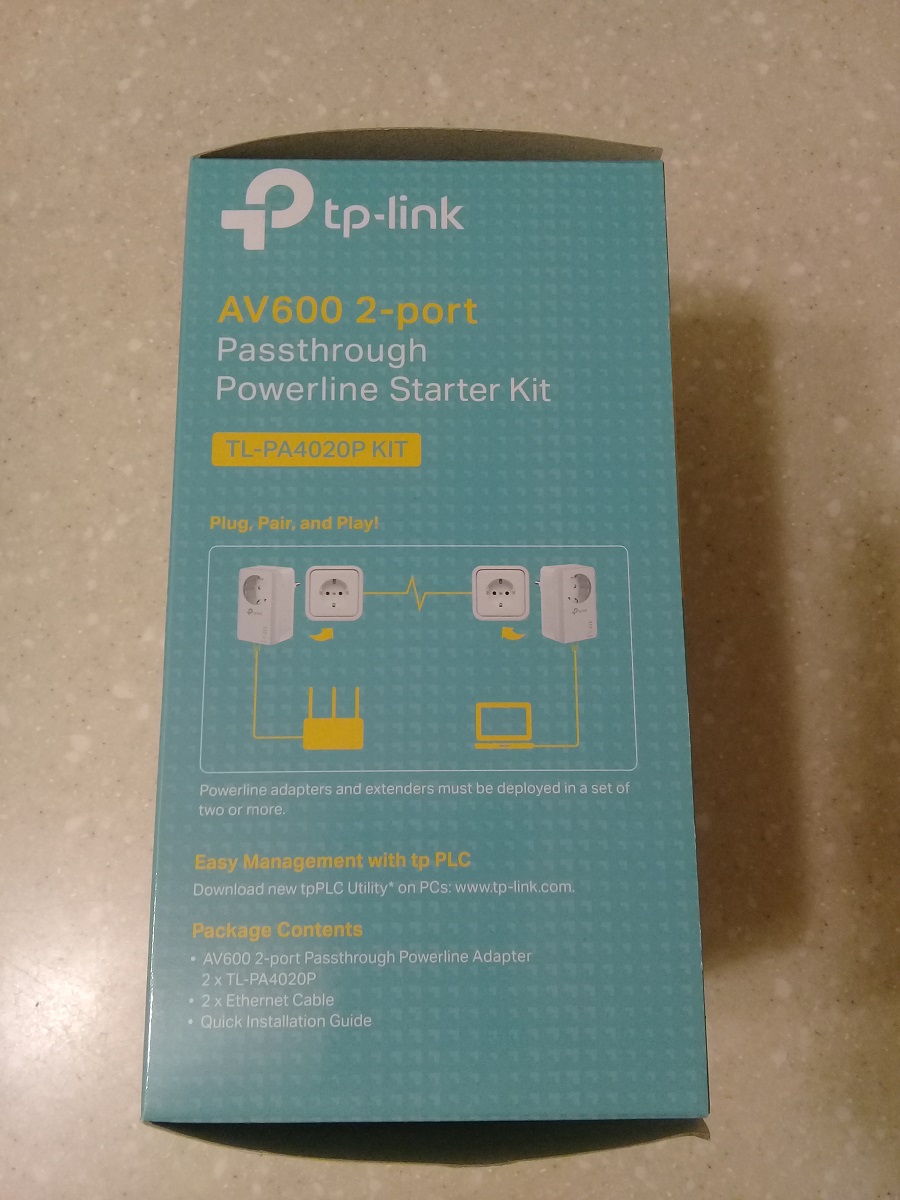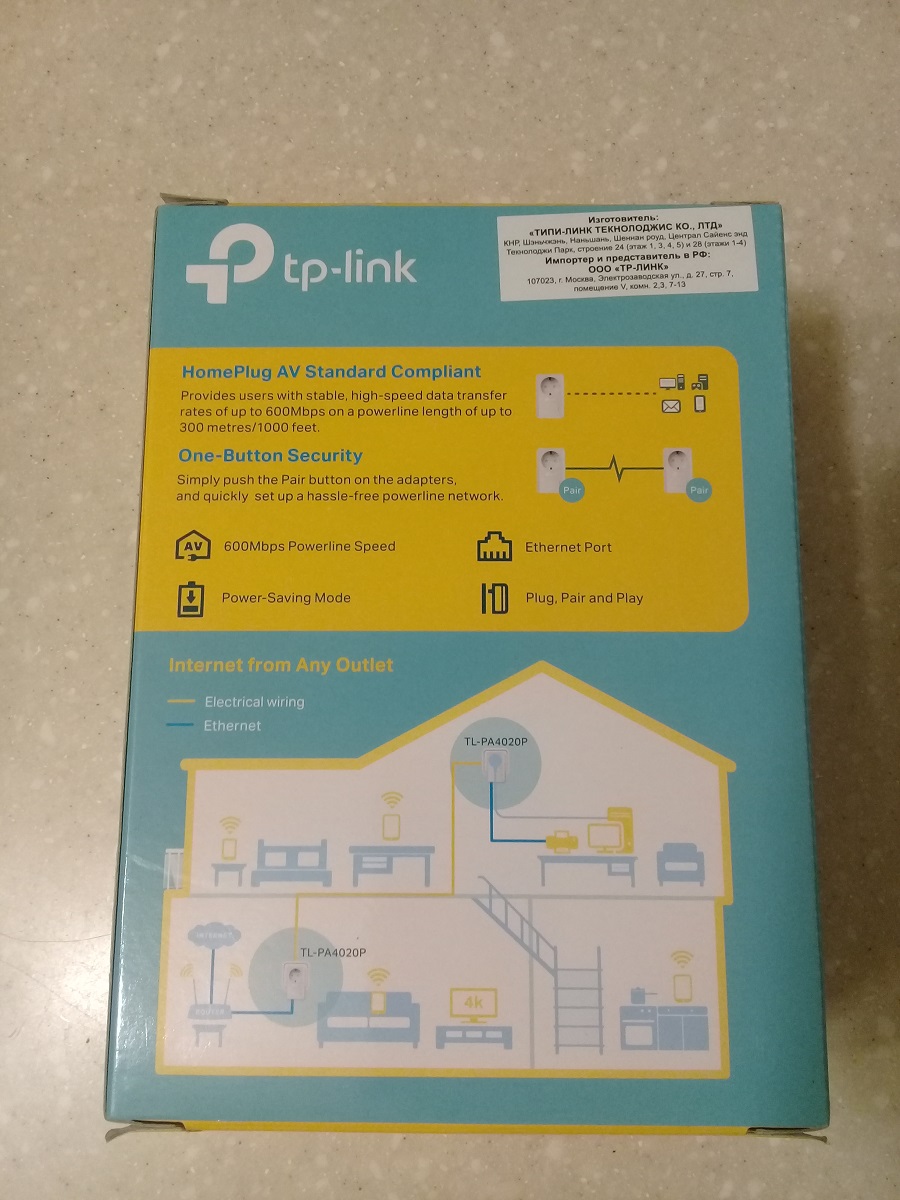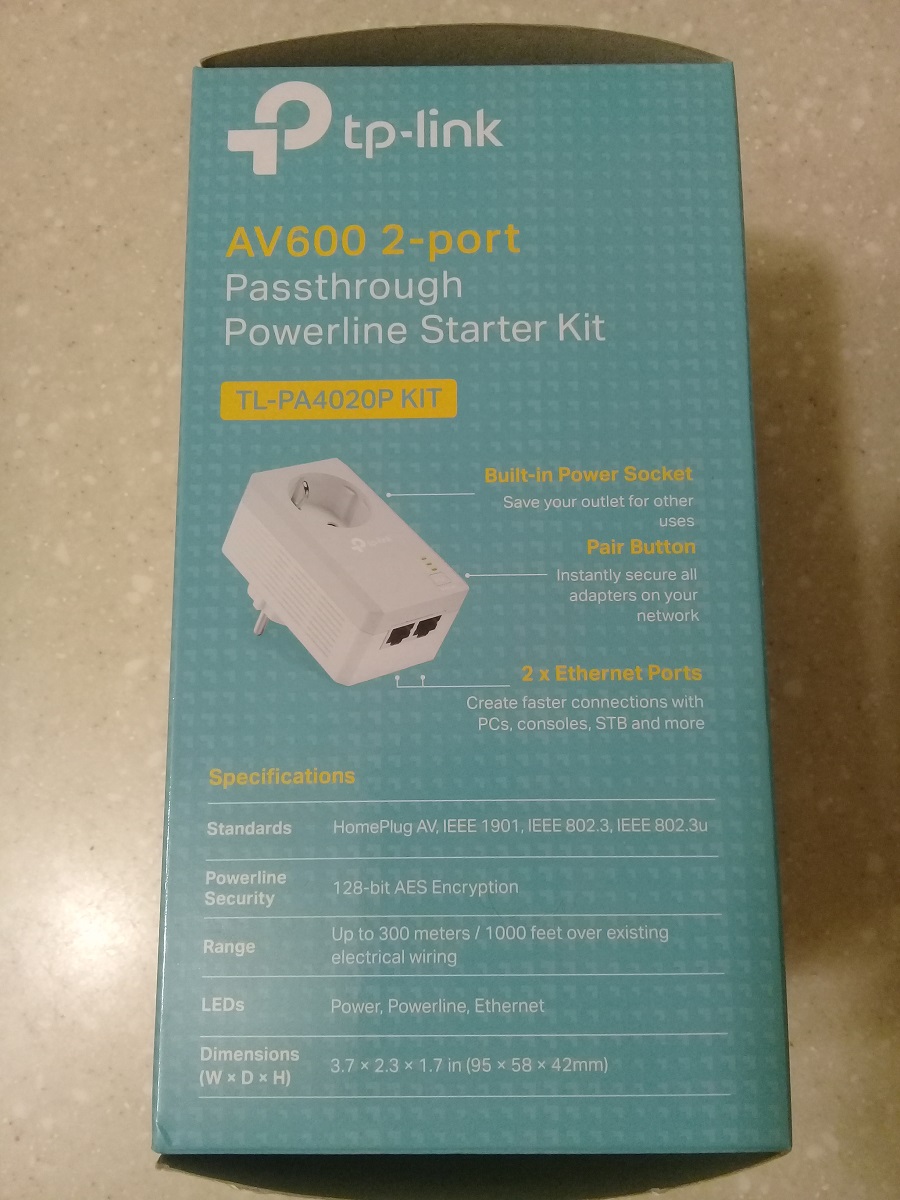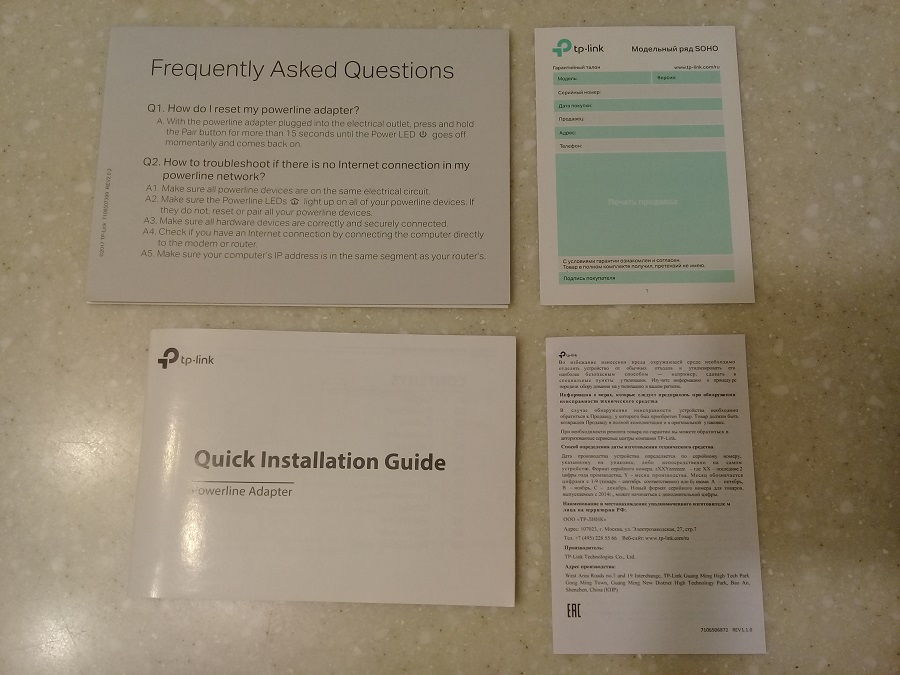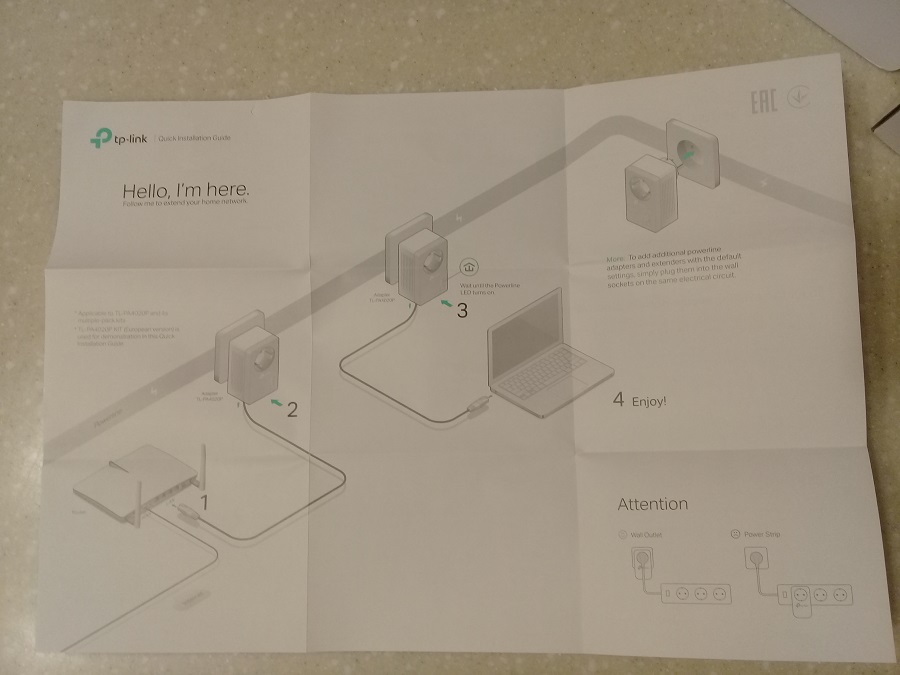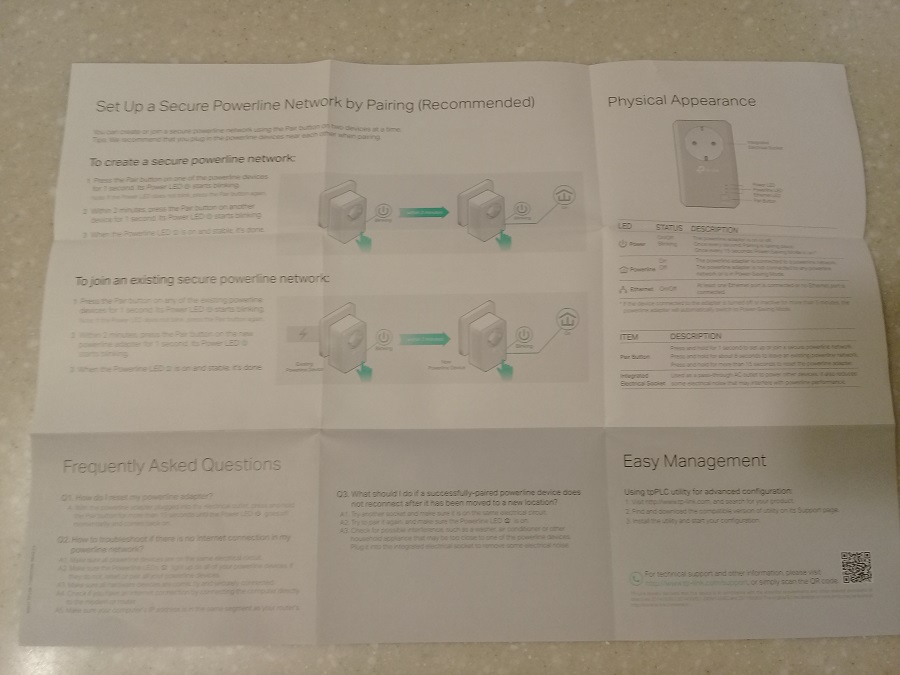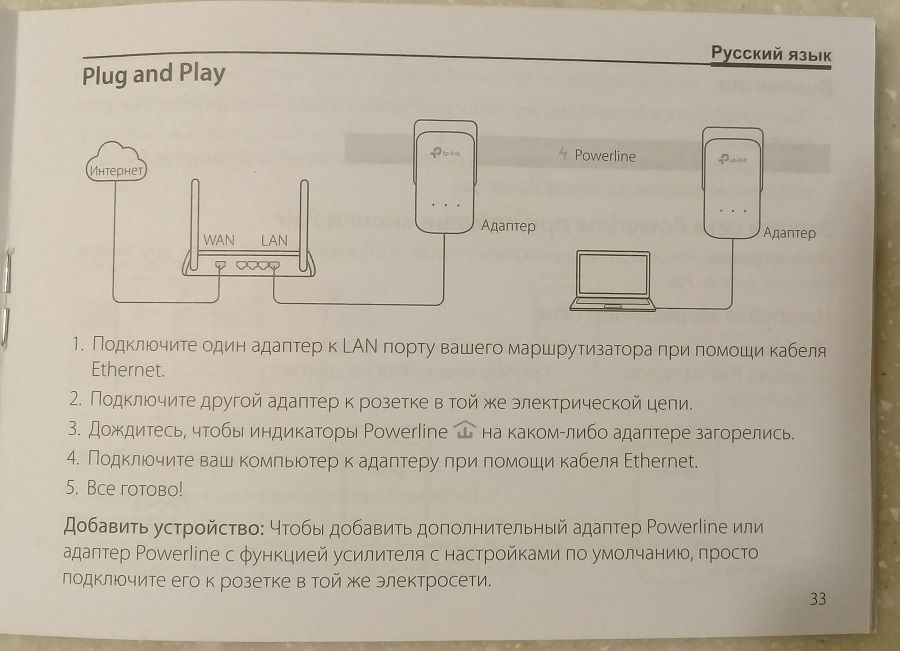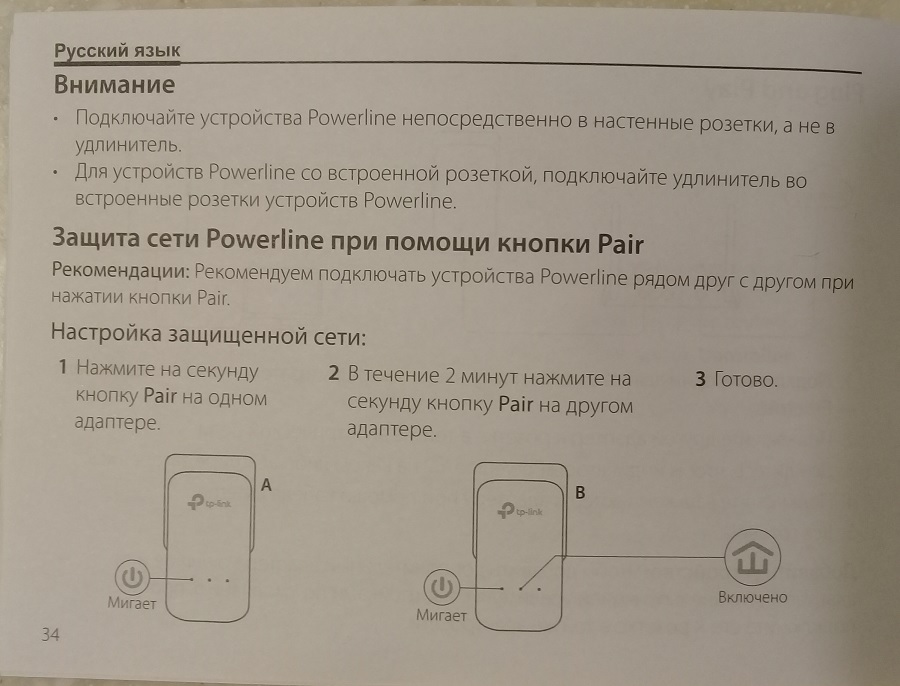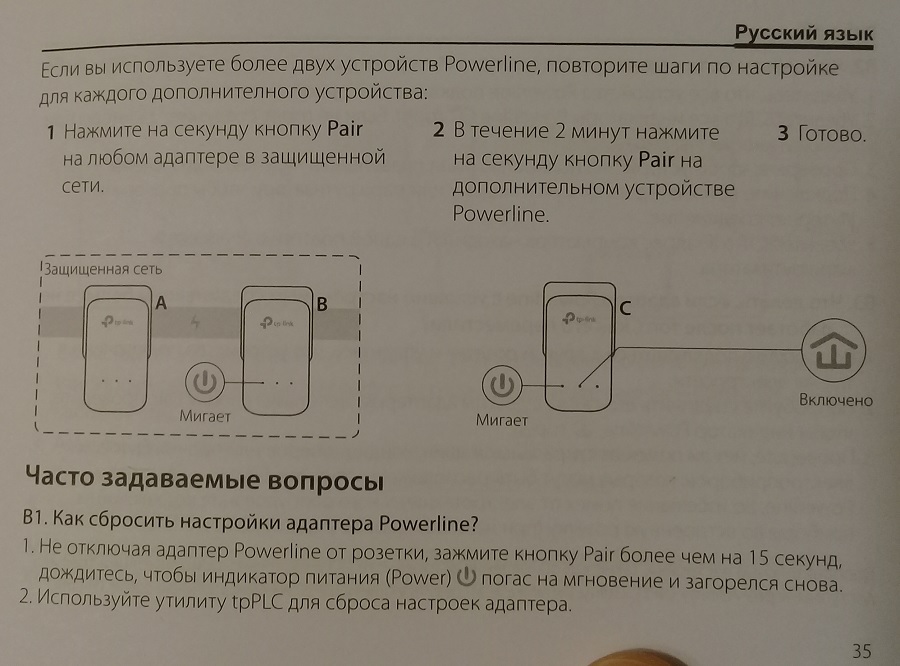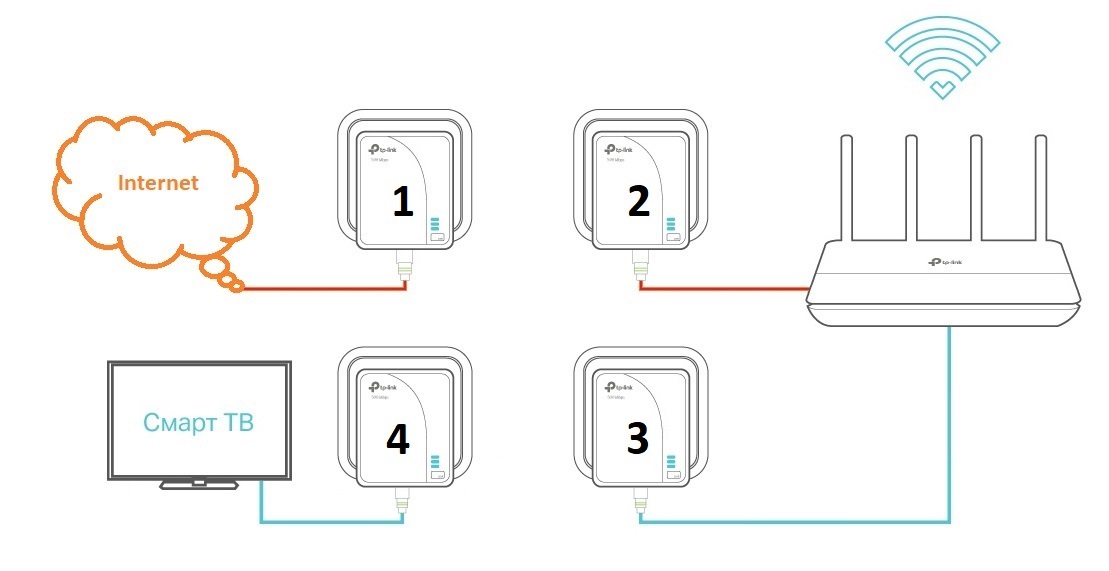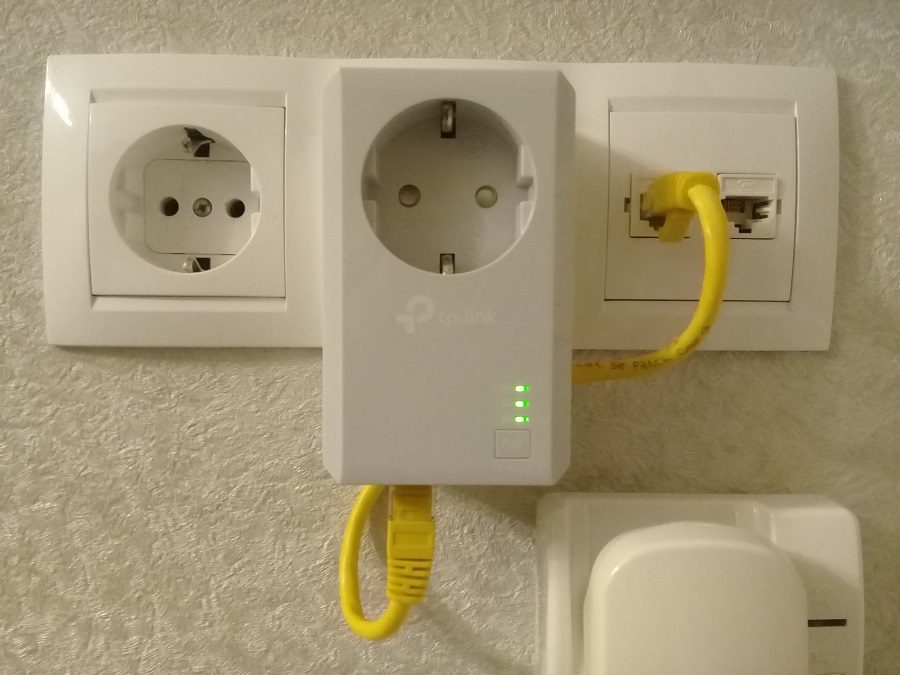Появилась необходимость пробросить сеть на балкон, где плохо ловил Wi-Fi. Взор упал на адаптеры Powerline, сеть по электричеству, а почему бы и нет? Мысль пошла дальше — перенести Wi-Fi роутер из коридора на балкон, а потом уже раздать сеть по электричеству. Но это уже получается две сети! По первой мы прокидываем интернет кабель из коридора на балкон. Вторая — локальная домашняя сеть. Попробуем!
Принцип работы
Принцип работы адаптеров Powerline - электрическая сеть квартиры или загородного дома используется для передачи данных локальной сети/сетей.
Ограничения
На пути сигнала нежелательно нахождение сетевых фильтров и ИБП, скорость урежется в пять раз. Сразу скажу, я не включал адаптеры в разные линии электросети с разными автоматами, но по отзывам в Интернете это не должно помешать.
Расстояние передачи 300 метров. Более чем неплохо, с учётом того, что обычная витая пара передаёт сигнал на 100 метров.
Выбор модели
Выбрана модель:
AV600 Powerline TP-LINK TL-PA4020P KIT - проводной сетевой адаптер
Во-первых, сначала взял у друга модель AV500 для тестирования — заработало. Во-вторых, прочитал что AV600 отличается от AV500 только прошивкой, а не железом.
Есть возможность объединения в сеть более чем двух адаптеров — огромный плюс. Наличие сразу двух портов — огромный плюс. Шифрование — хорошо.
Нигде не нашёл, есть ли возможность организации нескольких сетей - ответ получим на практике.
Характеристики:
- Тип: HomePlug AV
- Интерфейс с компьютером: Ethernet
- Стандарт Ethernet: 100Base-TX
- Скорость Ethernet: 0/100 Мбит/с
- Скорость Powerline: 600 Мбит/с
- Расстояние передачи, до: 300 м
- Шифрование данных: 128-битное AES
- Протоколы управления группами интернета: IGMP v1, IGMP v2
- Тип разъема: RJ-45
- Количество разъемов: 2
- Цвет: белый
- Ширина: 95 мм
- Глубина: 58 мм
- Высота: 42 мм
- Страна производитель: Китай
Упаковка и комплектация
Для проверки возможности объединения сразу нескольких адаптеров в одну сеть и возможности организации нескольких сетей было приобретено сразу два комплекта.
Спереди можно увидеть изображение адаптеров и модель. Нам также сообщают, что стриминг видео будет отличным, скорость 600 Мбит/с. Включил два адаптера и можно работать. Одна кнопка управления безопасностью — вот тут и скрывалась возможность организации нескольких сетей. Шифрование обеспечивает безопасность сетей, ограничивает их друг от друга, да и от соседей, мало ли кто купил такой же комплект.
На боковой части приведена схема подключения двух устройств, комплектация, ссылка на сайт, где можно скачать ПО для управления и прошивки. Забегая вперёд скажу, что мне ПО не потребовалось.
Сзади нарисована более наглядная схема с вариантом подключения двух устройств в загородном доме. Приводится информация о том, как организовать безопасную сеть одной кнопкой. Указан тип интерфейса - Ethernet. Говорится о том, что устройство поддерживает режим энергосбережения. Действительно, если линка нет, то устройство переходит в режим энергосбережения. Говорят, что потребление электричества снижается на 85%. Энергопотребление адаптера в режиме работы составляет 6 Вт, в режиме ожидания 1Вт.
На второй боковой части приведена спецификация:
- Стандарты: HomePlug AV, IEEE 1901, IEEE 802.3, IEEE 802.3u.
- Протокол шифрования: 128-bit AES.
- Расстояние: 300 метров.
- Светодиоды: питание, связь, сеть.
- Размеры: 95 х 58 х 42 мм.
- 2 порта Ethernet.
- Кнопка управления Pair.
- Встроенная розетка.
Розетка - это замечательно. Можно подключить адаптер на место любого устройства, а само устройство, например, сетевой фильтр, включить уже в сам адаптер.
Режимы работы кнопки Pair.
- Однократное нажатие - установка связи с новым адаптером. У вас есть две минуты, чтобы добежать до второго адаптера и нажать кнопку. Можно сделать проще, воткнуть адаптеры друг в друга ёлочкой иначе до кнопки не достать, настроить соединение, а уже потом разносить адаптеры по разным комнатам.
- Нажатие на 8 секунд - перезагрузка адаптера. Мне ни разу не потребовалось.
- Нажатие на 15 секунд - сброс адаптера. Очень удобная штука. Я сначала настрою сеть из 4-х адаптеров. Потом два сброшу и настрою на них вторую сеть.
Внутри каждой коробки лежит:
- Два адаптера, фасады заклеены плёнкой. На фото плёнку я уже отодрал.
- Два двухметровых патчкорда. Хлипкие какие-то, но работают.
- Бумажки с инструкциями.
Внешний вид адаптера - выглядит стильно. Все углы скошены под 45°. Спереди есть розетка. Розетка глубокая, есть контакты земли. В розетку нормально втыкаются разные вилки, и прямые, и угловые.
Кнопка Pair одна, и это хорошо.
Световые индикаторы сверху вниз - PWR Питание, PLC Powerline и ETH Ethernet. У модели AV500 индикатор сети моргал при передаче данных. В AV600 не моргает, просто горит, если есть линк.
На торце два Ethernet порта.
По бокам технологические прорези для охлаждения.
Внутри много бумажек. FAQ, инструкция по установке, информация на русском и модельный ряд. Модельный ряд можно и на сайте посмотреть, информация по утилизации и контактам тоже малополезна.
FAQ разворачивается в большую схему. С одной стороны показана возможность подключения более чем двух устройств. Не включайте устройства в сетевые фильтры.
С другой стороны FAQ, ссылки, краткая инструкция по подключению и схема адаптера.
Инструкция содержит несколько языков. Вот все четыре страницы русскоязычной части:
Начинаем настройку. Для начала проверим работу всех четырёх адаптеров.
Объединим все четыре адаптера.
- Устанавливаем соединение между двумя адаптерами.
- Втыкаем два адаптера в розетку. Лучше воткнуть первый адаптер в розетку, а второй адаптер в первый.
- На первом адаптере однократно нажимаем кнопку Pair. Индикатор PWR Питание начинает мигать на первом адаптере.
- В течение двух минут нажимаем кнопку Pair на втором адаптере. Индикатор PWR Питание на первом адаптере перестает мигать. Индикаторы PWR Питание и PLC Powerline загораются на обоих адаптерах. Если не трогать 5 минут, то адаптеры перейдут в энергосберегающий режим и индикаторы погаснут.
- Первый и второй адаптер присоединены в сеть
- Подключаем третий адаптер к первым двум.
- Втыкаем третий адаптер в розетку, можно прямо во второй.
- На первом (или втором) адаптере однократно нажимаем кнопку Pair. Индикатор PWR Питание начинает мигать на первом (или втором) адаптере.
- В течение двух минут нажимаем кнопку Pair на третьем адаптере. Индикатор PWR Питание на первом (или втором) адаптере перестает мигать. Индикаторы PWR Питание и PLC Powerline загораются на тех адаптерах где были нажаты кнопки.
- Третий адаптер подключён к первым двум.
- Подключаем четвёртый адаптер к остальным.
- Втыкаем четвёртый адаптер в розетку, можно прямо в третий.
- На первом (или втором, или третьем) адаптере однократно нажимаем кнопку Pair. Индикатор PWR Питание начинает мигать на первом (или втором, или третьем) адаптере.
- В течение двух минут нажимаем кнопку Pair на четвёртом адаптере. Индикатор PWR Питание на первом (или втором, или третьем) адаптере перестает мигать. Индикаторы PWR Питание и PLC Powerline загораются на тех адаптерах где были нажаты кнопки.
- Четвёртый адаптер подключён к остальным.
- Все четыре адаптера объединены в сеть.
Разбираем конструкцию и втыкаем все адаптеры в нужные нам розетки. Один из адаптеров включаем рядом с роутером. LAN-порт роутера соединяем с адаптером патчкордом.
Второй адаптер включаем в другую розетку и подключаем к нему комп, приставку, TV.
Третий и четвёртый адаптер подключаем также как второй. Проверяем работоспособность всей системы. У меня всё заработало без проблем.
Вот теперь можно собрать другую схему. Мне нужно прокинуть интернет к роутеру по электрической сети, а потом с роутера раздать устройствам в доме:
Для реализации этой схемы потребуется настроить две пары адаптеров. У нас уже собраны в одну сеть четыре адаптера.
- Первый и второй адаптер не трогаем - они уже настроены.
- Сбрасываем третий и четвёртый адаптеры.
- Втыкаем третий и четвёртый адаптер в розетку.
- Сбрасываем третий адаптер, для этого удерживаем кнопку Pair нажатой 15 секунд, пока индикатор PWR Питание не начнёт мигать.
- Сбрасываем четвёртый адаптер, для этого удерживаем кнопку Pair нажатой 15 секунд, пока индикатор PWR Питание не начнёт мигать.
- Настраиваем сеть между третьим и четвёртым адаптером.
- На третьем адаптере однократно нажимаем кнопку Pair. Индикатор PWR Питание начинает мигать на третьем адаптере.
- В течение двух минут нажимаем кнопку Pair на четвёртом адаптере. Индикатор PWR Питание на третьем адаптере перестает мигать. Индикаторы PWR Питание и PLC Powerline загораются на третьем и четвёртом адаптере.
- Третий и четвёртый адаптеры объединены в отдельную сеть.
Собираем конструкцию.
Первый адаптер втыкаю в коридоре и подсоединяю к нему Интернет-кабель:
Второй и третий адаптер втыкаю на балконе. Второй соединяю с портом WAN роутера. Третий — с портом LAN роутера.
Индикаторы ETH Ethernet на первом и втором адаптеры загорелись. Интернет попал в роутер.
Четвёртый адаптер втыкаю в дальней комнате и подсоединяю к нему компьютер.
Индикаторы ETH Ethernet на третьем и четвёртом адаптере заработали, сеть появилась. Проверяю работоспособность всей системы.
Удивительно, но всё заработало.